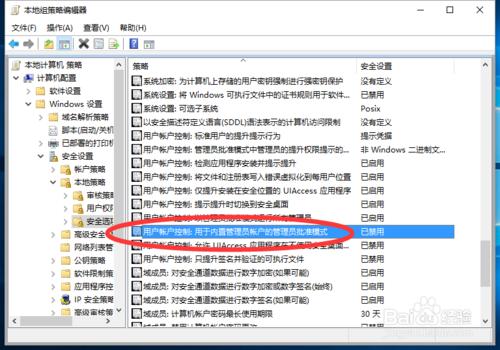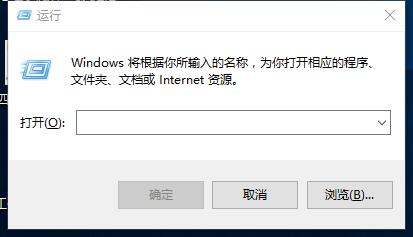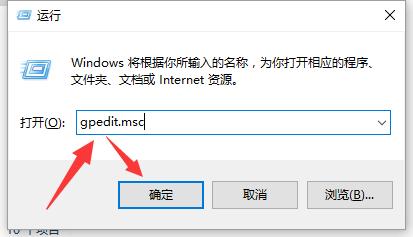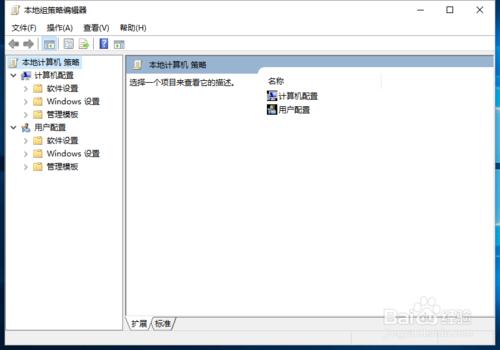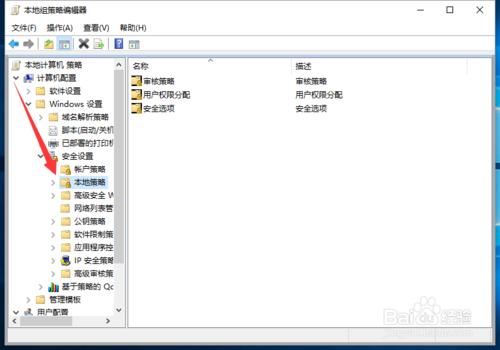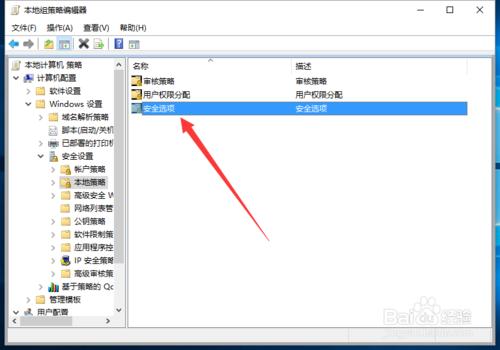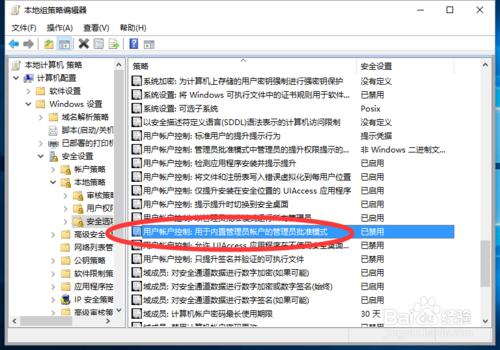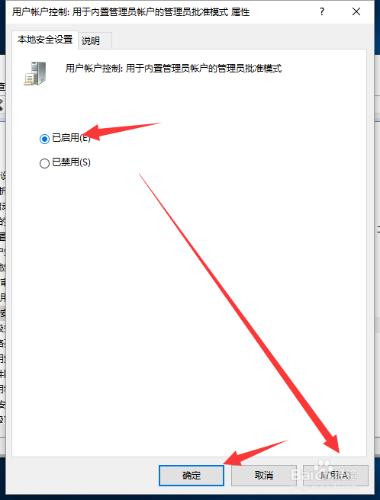Win10超級管理員無法開啟Modern應用怎麼辦?
在Win10系統中,發現使用超級管理員賬戶登入之後無法開啟Modern應用。一般超級管理員擁有電腦的最高許可權,那麼怎麼會打不開Modern應用呢?一起來了解下解決方法吧!
工具/原料
計算機
Win10
方法/步驟
1、在Win10系統下,按住鍵盤的“Win+R”快捷組合鍵,開啟執行對話視窗。如圖所示;
2、在“執行”對話視窗中的開啟文字框中,輸入“gpedi.msc”命令,然後再點選“確定”按鈕。如圖所示;
3、點選確定按鈕後,這個時候系統會開啟“本地組策略編輯器”對話視窗。如圖所示;
4、在本地組組策略編輯器對話視窗的左側窗格,依次展開“計算機配置”-->“Windows設定”-->“安全設定”-->“本地策略”選項。如圖所示;
5、在本地策略選項的右側窗格中,找到“安全選項”選項並雙擊滑鼠左鍵將其開啟。如圖所示;
6、接著在開啟的安全選項視窗中,找到“使用者帳戶控制:用於內建管理帳戶的管理員批准模式”項並雙擊滑鼠左鍵將其開啟。如圖所示;
7、在開啟的“使用者帳戶控制:用於內建管理帳戶的管理員批准模式”屬性對話視窗中,點選“已啟用”後,在點選底部的“應用”-->“確定”按鈕退出設定介面即可。如圖所示;